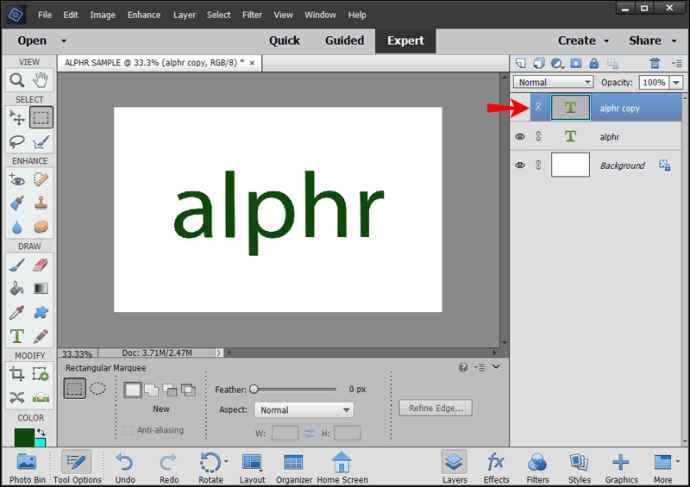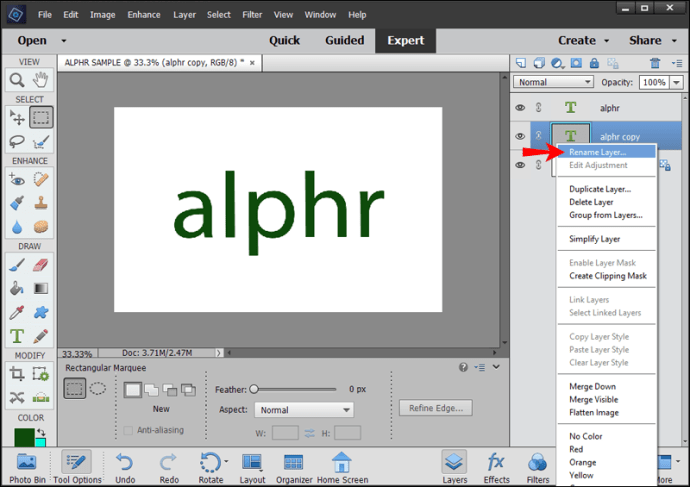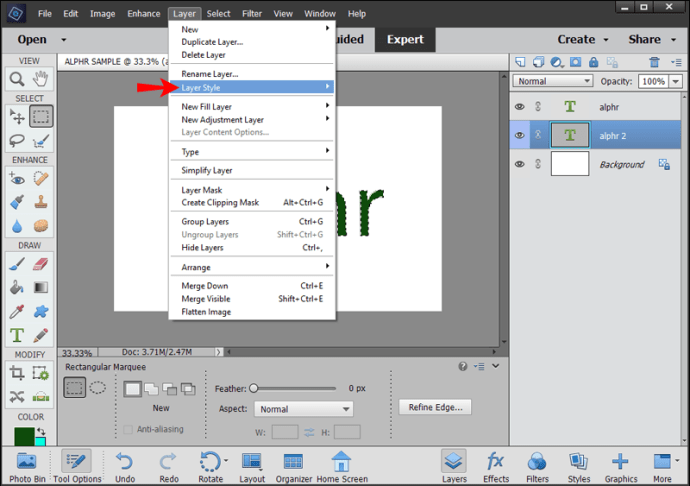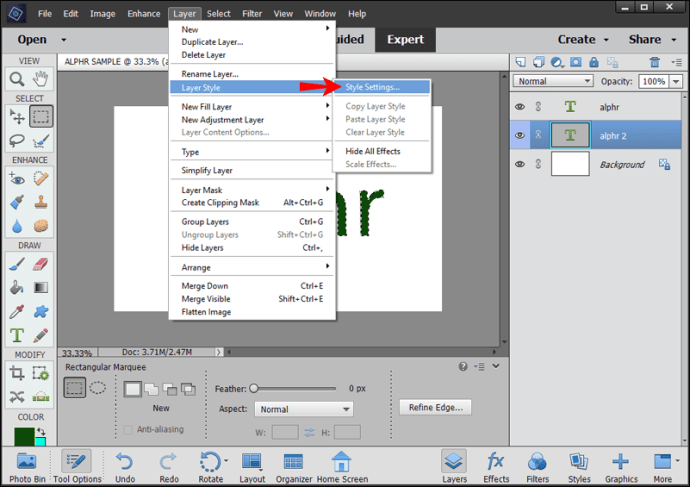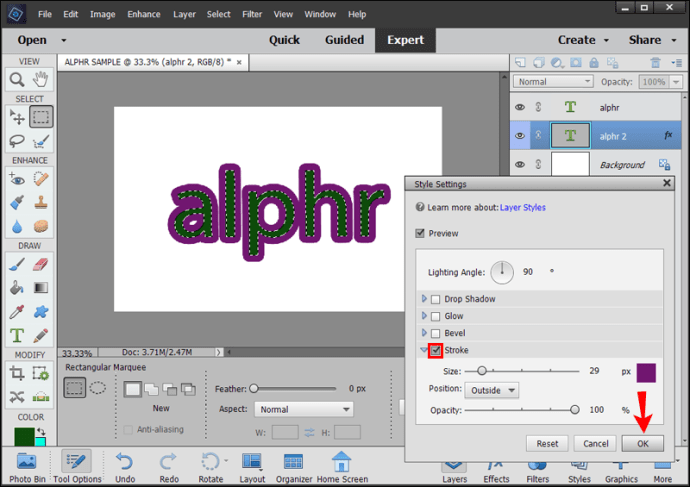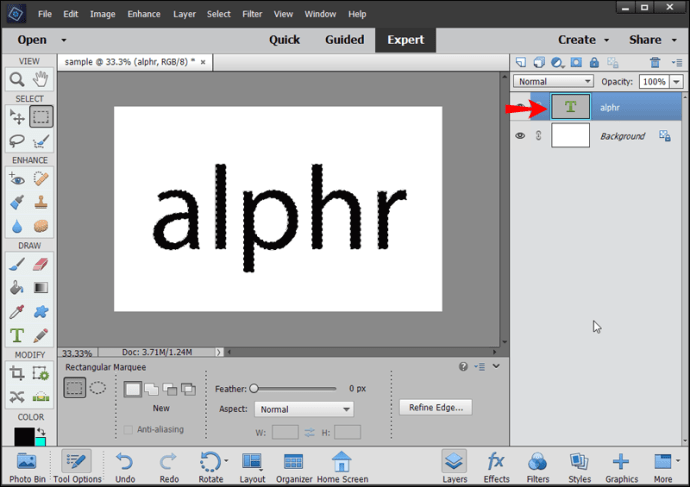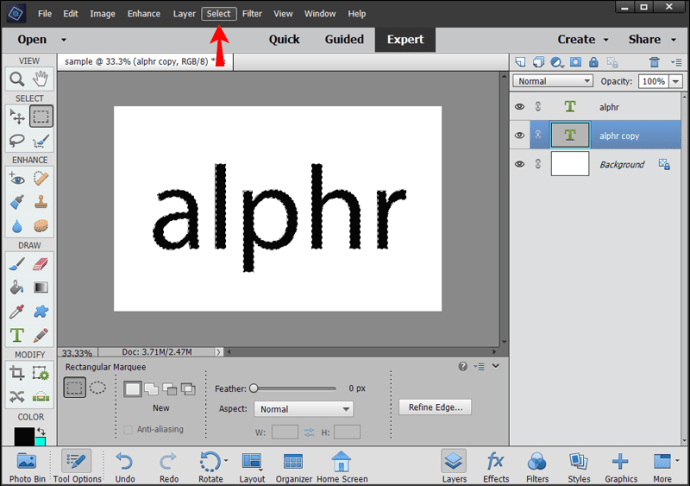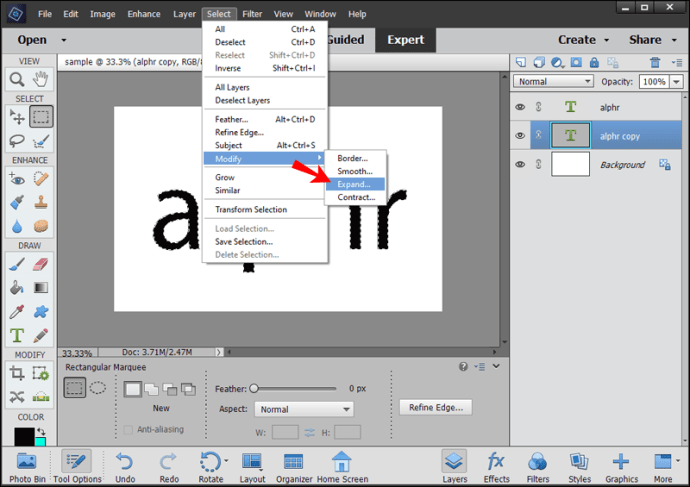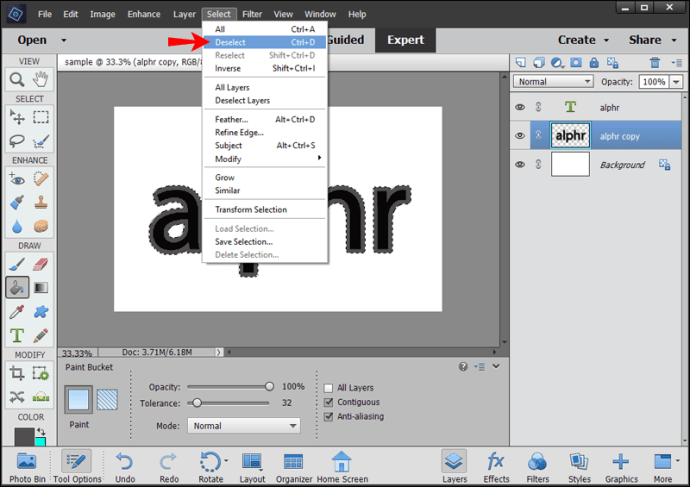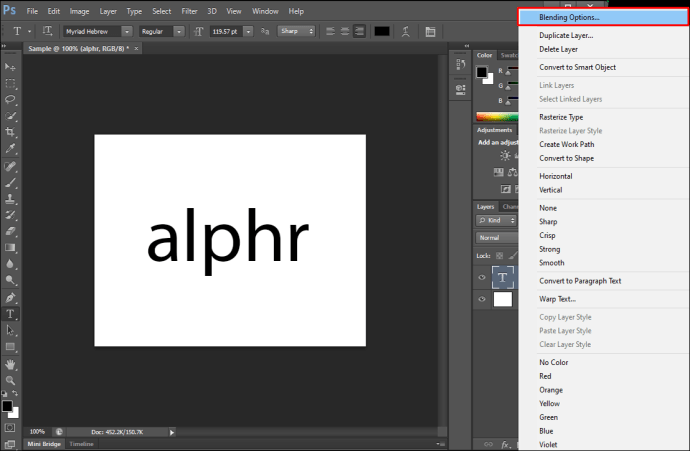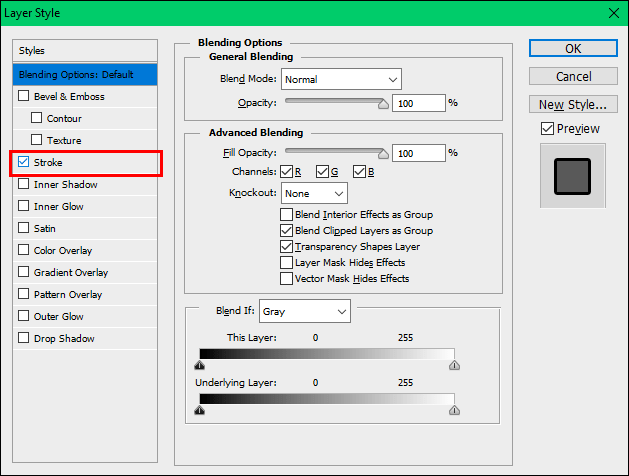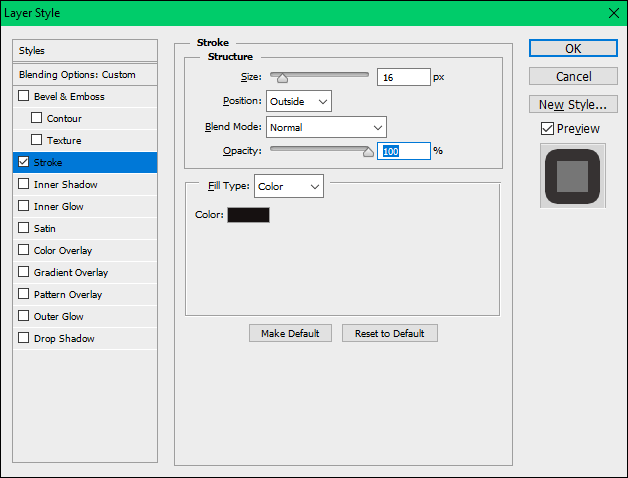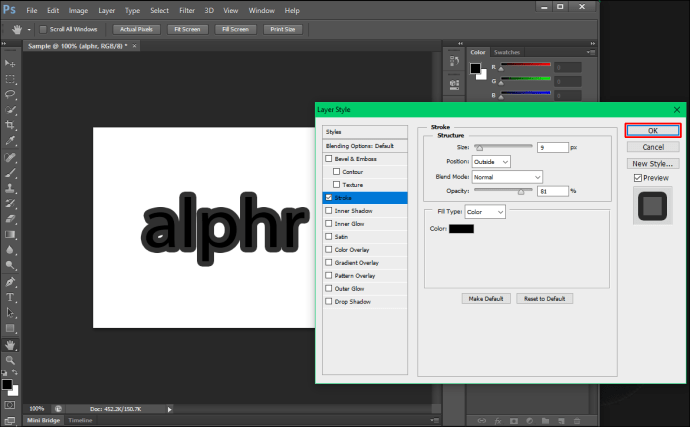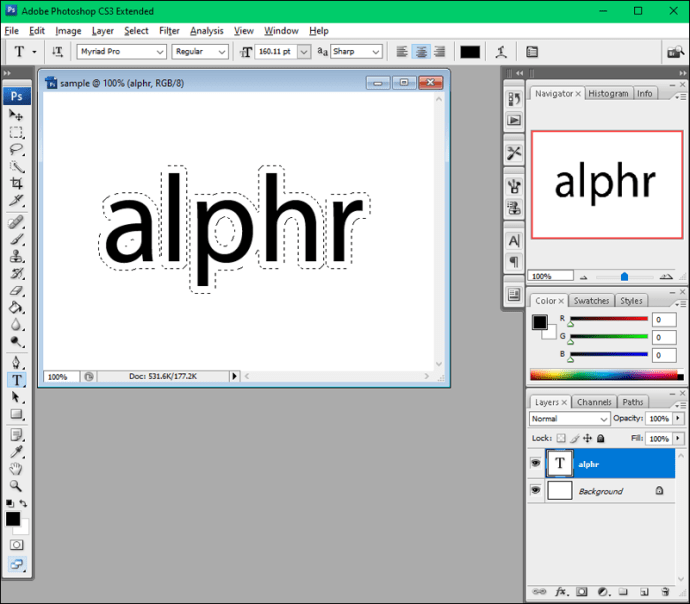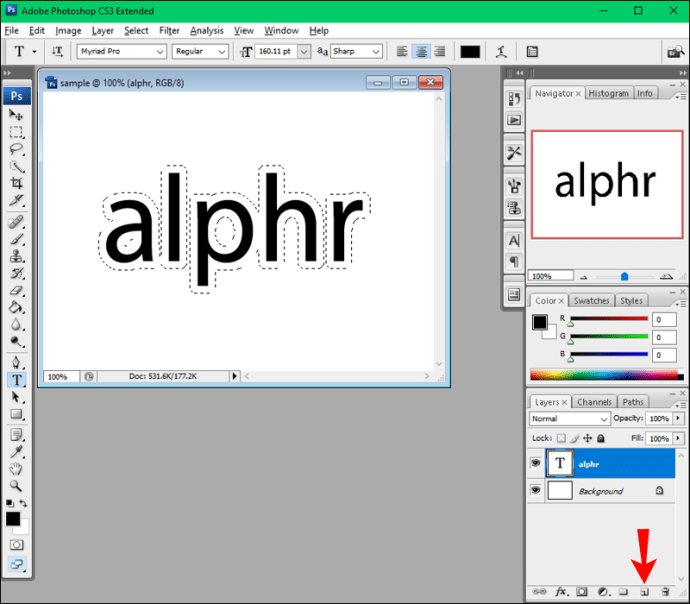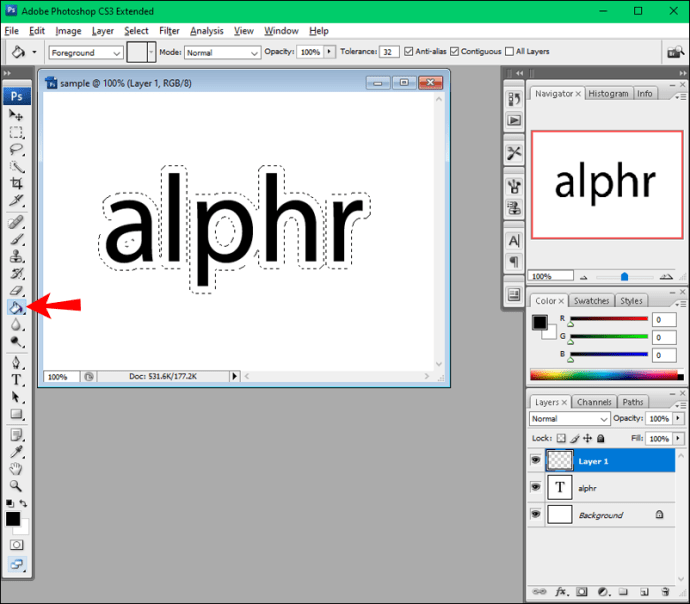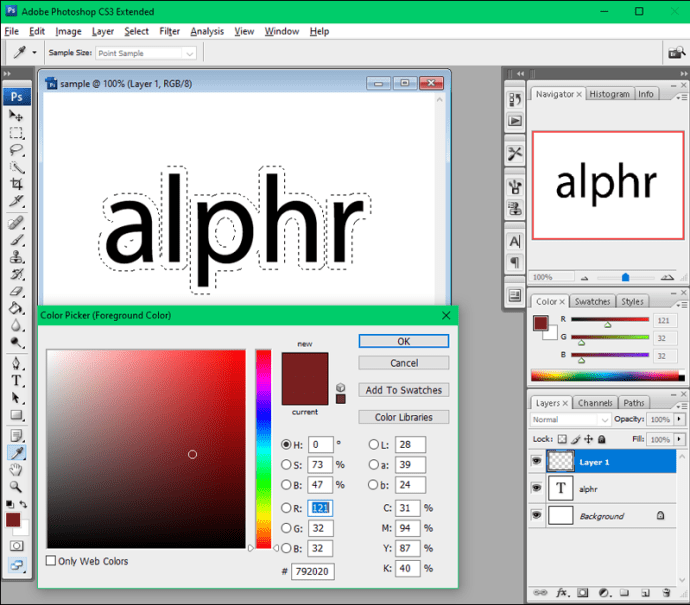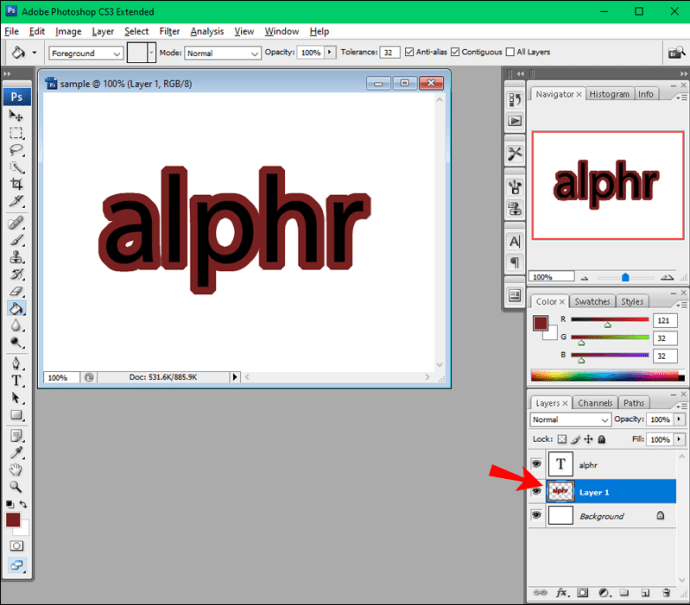Hvis du ønsker at få bestemte ord til at skille sig ud fra resten af din tekst, er en af mulighederne at skitsere det ønskede ord. Photoshop giver dig mulighed for at vælge mellem utallige muligheder for farver, kanter, uigennemsigtighed osv., og tilbyder mange alternativer til at skitsere tekst, afhængigt af den version, du bruger.

Hvis du er interesseret i at lære, hvordan du gør din tekst karakteristisk, er du det rigtige sted. Denne artikel vil diskutere, hvordan man skitserer tekst i Photoshop og tilbyder detaljerede trin-for-trin-vejledninger om de bedste metoder.
Sådan skitserer du tekst i Photoshop Elements
Hvis du bruger Photoshop Elements og ønsker at få din tekst til at skille sig ud, skal du følge nedenstående trin:
- Start Photoshop Elements, og åbn et eksisterende dokument, hvis du har et, eller opret et nyt.

- Indtast den tekst, du vil skitsere. Sørg for, at du kan se det tydeligt ved at zoome ind eller øge størrelsen.

- Kopier laget (Ctrl + J).
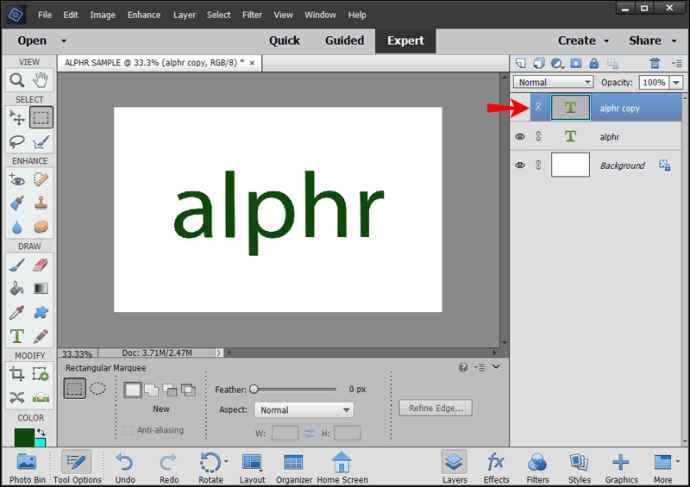
- Omdøb lagene, så du ved, hvilket lag du arbejder på. Vi anbefaler at arbejde på den kopierede version og lade originalen være intakt. Hvis du laver en fejl, kan du altid gå tilbage til originalen og starte forfra.
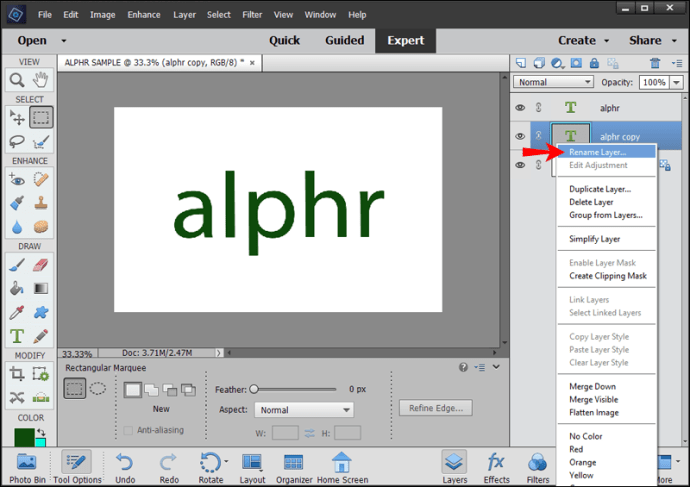
- Gå til "Layer".

- Tryk på "Layer Style".
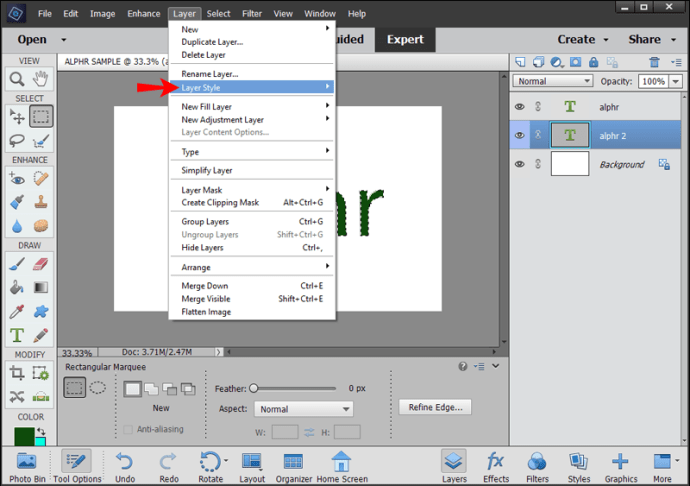
- Åbn "Stilindstillinger".
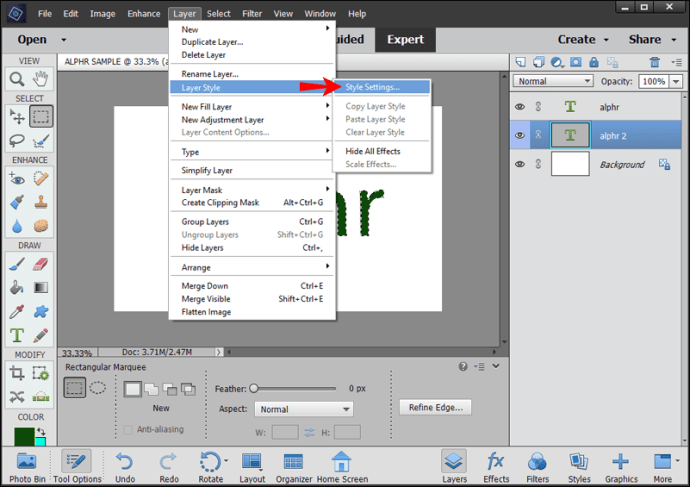
- Vælg "Stroke". Tilpas indstillingerne, inklusive farve, størrelse og opacitet, og tryk på "Ok".
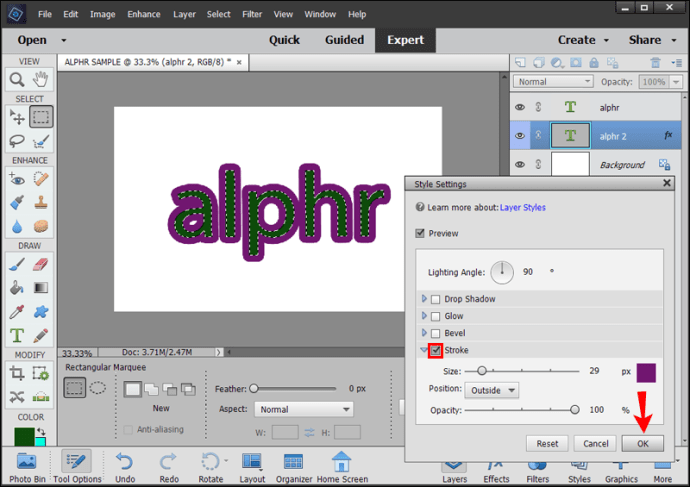
Der er også en anden metode, du kan bruge:
- Vælg den tekst, du vil omridse, ved at holde Ctrl nede på Windows eller Kommandotasten på en Mac, og klik på lagminiaturebilledet.
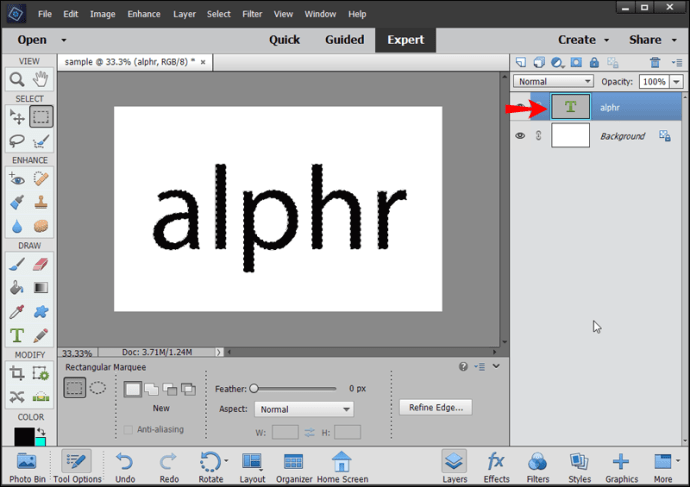
- Opret et nyt lag.

- Gå til "Vælg".
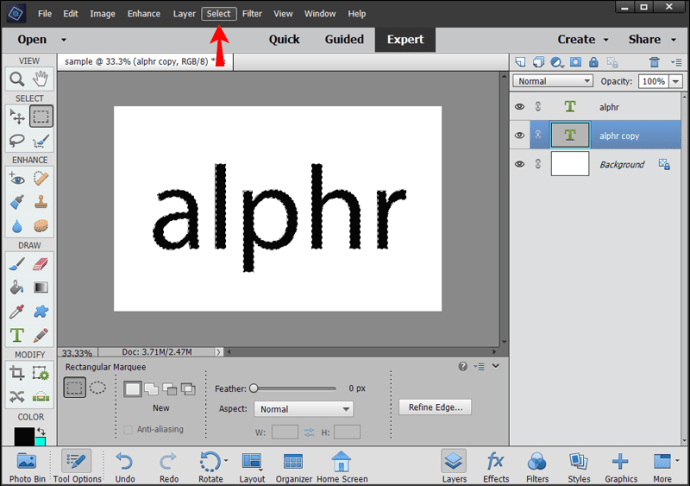
- Tryk på "Rediger", og vælg derefter "Udvid". Her kan du tilpasse de valgte rammer.
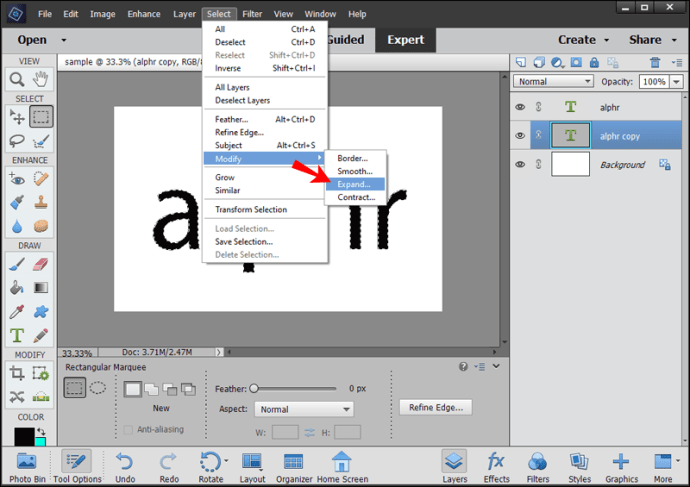
- Vælg malerspanden, vælg farve, og klik hvor som helst mellem teksten og kanterne.

- Fravælg teksten.
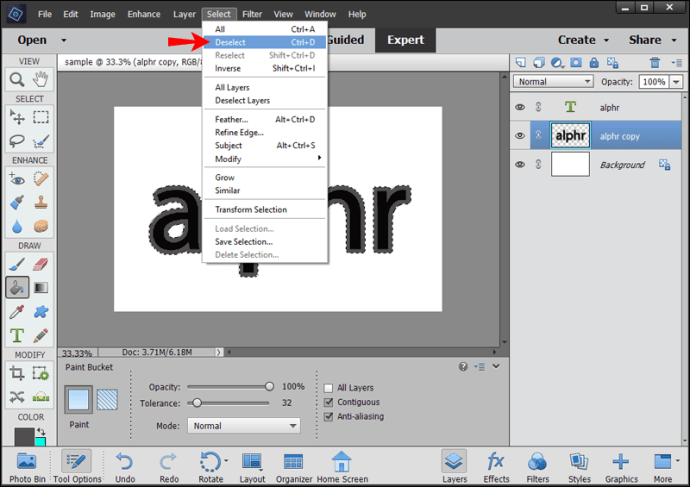
- Slå tekstlaget fra.

Sådan skitserer du tekst i Photoshop til print
Når du forbereder din fil til udskrivning, skal du konvertere teksten til konturer. På den måde sikrer du, at de ændringer, du har foretaget i din skrifttype, bevares, og tekstens placering gemmes.
Processen er enkel og kræver kun et par trin:
- Højreklik på tekstlaget.
- Tryk på "Konverter til form."

- Gem din fil.
Kan du nemt skitsere tekst i Photoshop på en iPad
Desværre er det ikke muligt at skitsere tekst i Photoshop, hvis du bruger en iPad. Du kan tilpasse din tekst ved at ændre dens skrifttype, farve, opacitet osv., men du kan ikke skitsere den.
Sådan skitserer du tekst i Photoshop CS6
Hvis du bruger Photoshop CS6 og ønsker at skitsere din tekst, så tjek nedenstående trin:
- Start Photoshop, og skriv den tekst, du vil skitsere, eller åbn et eksisterende dokument.
- Gå til lagafsnittet, højreklik på tekstlaget, og vælg "Blandingsindstillinger".
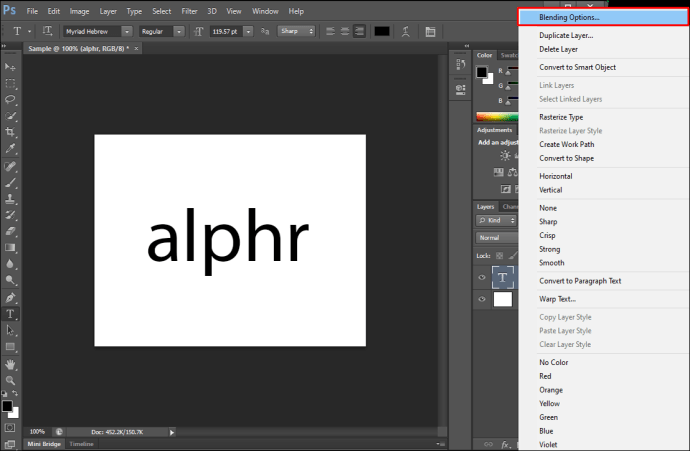
- Marker afkrydsningsfeltet ud for "Stroke".
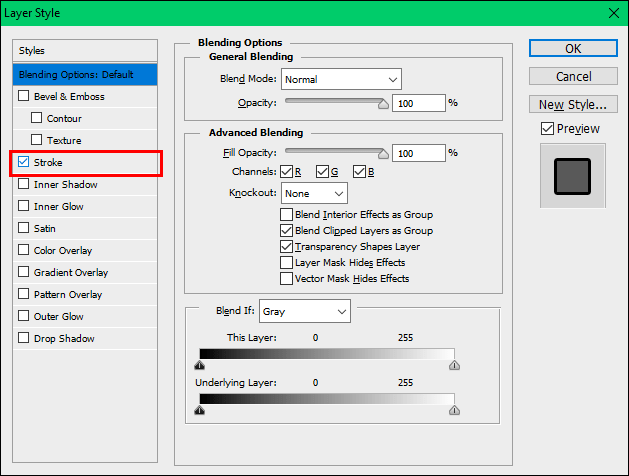
- Tilpas størrelsen, positionen, blandingstilstanden, opaciteten og farven på omridset.
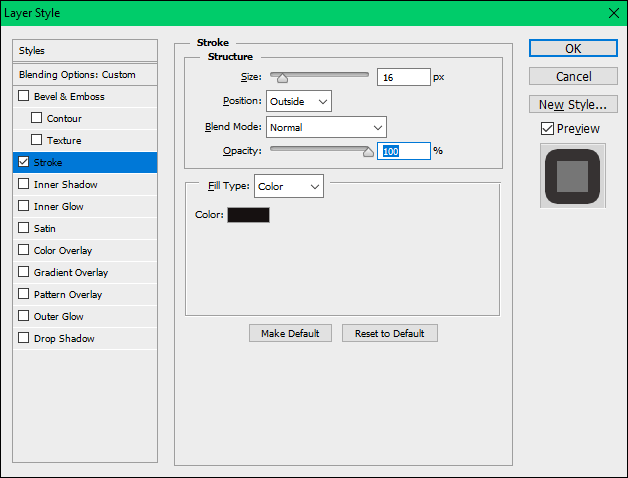
- Når du er færdig, skal du trykke på "Ok".
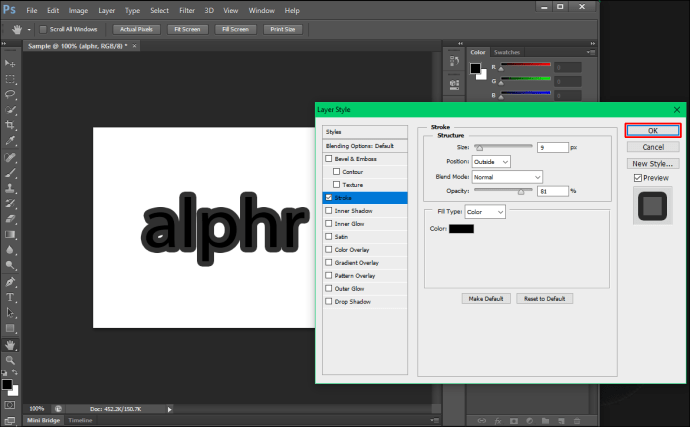
Sådan skitserer du tekst i Photoshop CS3
At skitsere tekst i Photoshop CS3 er enkel og kan udføres i nogle få trin. Følg instruktionerne nedenfor for at skitsere din tekst:
- Start Photoshop, og skriv den tekst, du vil skitsere, eller upload et eksisterende dokument.
- Hold Ctrl eller Kommandotasten nede på dit tastatur, og vælg tekstlaget.

- Tryk på "Vælg", tryk derefter på "Rediger", og vælg "Udvid".

- Udvid din tekst afhængigt af størrelsen af de konturer, du ønsker. Jo mere du udvider teksten, jo større omrids. Du vil bemærke, at de stiplede linjer omkring din tekst er udvidet. Afstanden mellem skrifttypen og de stiplede linjer vil være omridset.
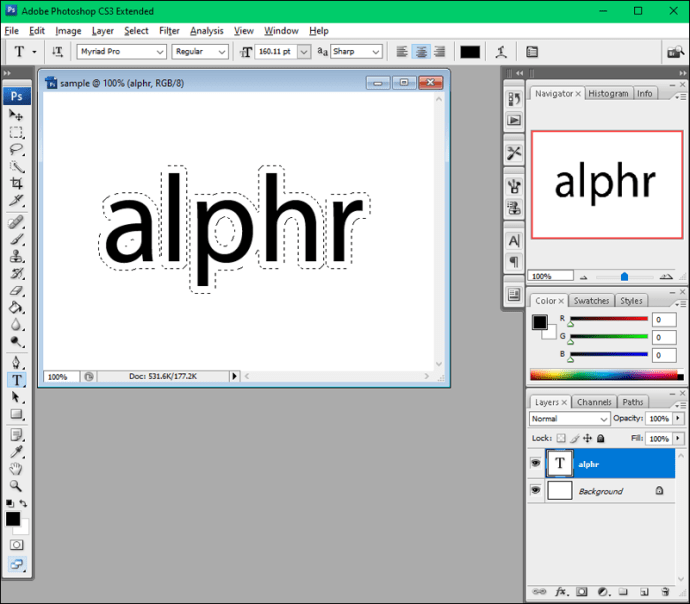
- Sørg for, at tekstlaget er valgt, og tryk på knappen nederst til højre for at tilføje et nyt.
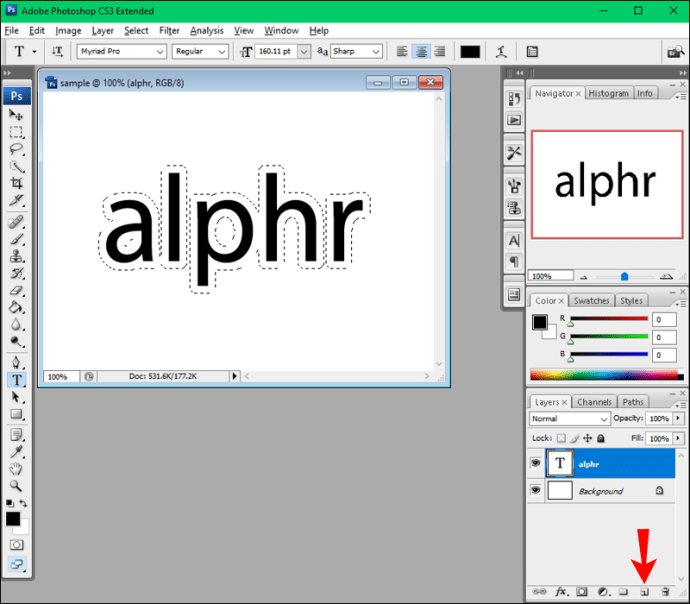
- Vælg malerspandværktøjet til venstre.
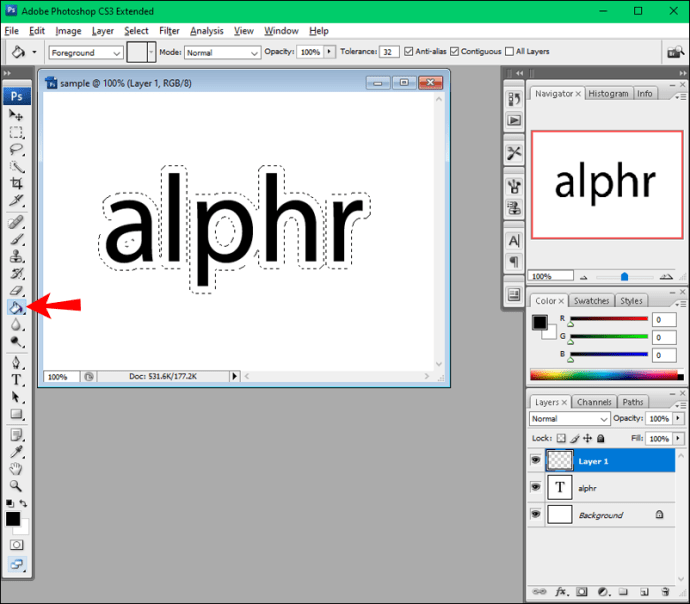
- Vælg farven på dit omrids.
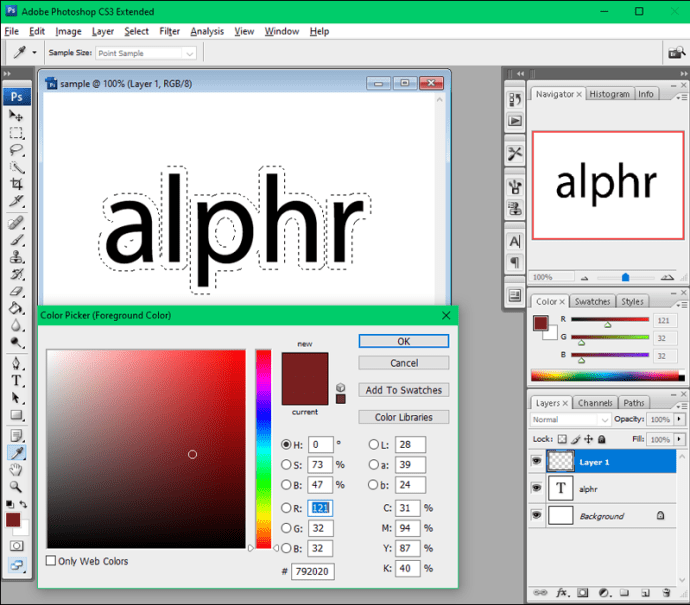
- Klik hvor som helst på teksten for at anvende farven og fravælge teksten.

- Vælg "Layer 1" og træk det under tekstlaget.
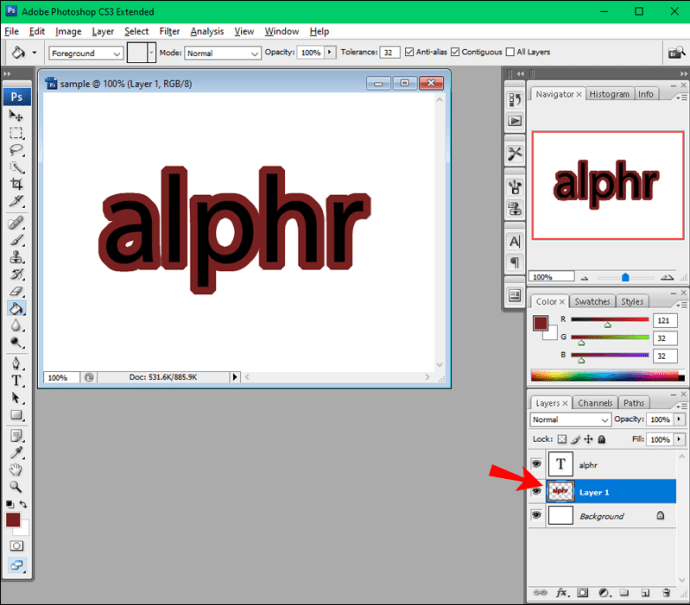
Få din tekst til at skille sig ud
Uanset om du laver et logo, et visitkort, et kunstnerisk design eller blot ønsker at få din tekst til at skille sig ud, er det muligt at gøre det i Photoshop i nogle få trin. Selvom processen kan være forskellig afhængig af den version, du kører, er det ikke svært at skitsere en tekst, og det kan have flere fordele.
Vi håber, at denne vejledning hjalp dig med at lære, hvordan du skitserer tekst i Photoshop og gør den karakteristisk.
Får du ofte din tekst til at skille sig ud ved at skitsere den? Hvilken metode bruger du til det? Fortæl os i kommentarfeltet nedenfor.